O YouTube é uma ótima fonte de vários conteúdos educativos e divertidos de todos os tipos. Inserir um vídeo do YouTube pode levar sua apresentação para um nível superior, fornecendo uma forma nova e acessível de transmitir muitas informações em um curto período.
O PowerPoint permite inserir um vídeo do computador do usuário ou vincular um vídeo on-line e reproduzi-lo durante uma apresentação. O vídeo on-line na apresentação do PowerPoint tem controles para reproduzir, pausar, parar e ajustar o volume do site em que foi carregado. Também depende totalmente da disponibilidade da conexão com a internet, e não será reproduzido caso a conexão esteja fora de alcance.
Observe que os recursos Esmaecer, Recortar, Favorito e outros recursos de reprodução do PowerPoint só podem ser aplicados a vídeos inseridos em uma apresentação a partir do disco rígido.
Adicionando a partir do seu computador
Este método é o mais eficiente, pois não requer uma conexão estável ou qualquer conexão com a internet para reproduzir um vídeo de alta qualidade em sua apresentação.
1. Inicie o 4K Video Downloader Plus. Ele está disponível para macOS, Windows, Linux e Android.
2. Copie o link para o vídeo do YouTube que você deseja baixar.

3. Clique no botão Colar Link no baixador.

4. Selecione o formato, qualidade e pasta de saída

5. Clique em Baixar.
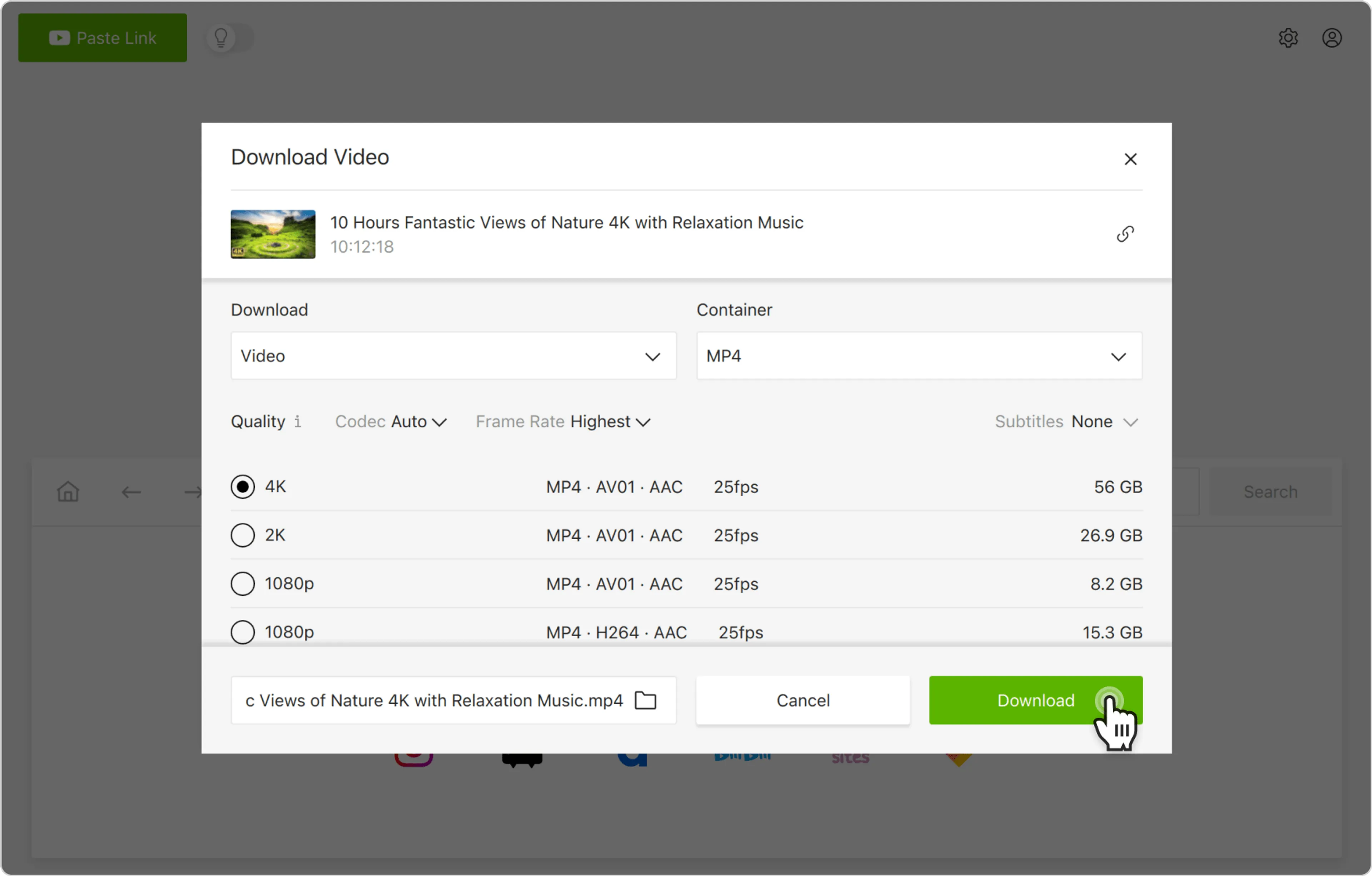
6. Aguarde até que o download seja concluído.
7. Abra a sua apresentação do PowerPoint e insira o arquivo como um vídeo local.

Incorporando a partir do YouTube
1. Abra o YouTube no seu navegador e encontre o vídeo que você deseja incorporar.
2. Abaixo do vídeo, clique em Compartilhar.
3. Escolha a opção de Compartilhamento incorporado.

4. Copie o código HTML do vídeo.

5. Abra o PowerPoint. Na aba Inserir, clique em Vídeo > Vídeo on-line.
Na caixa De um código de incorporação de vídeo, cole o código de incorporação e clique na seta.

Dicas:
Faça o vídeo reproduzir automaticamente
Adicione ?autoplay = 1 logo depois da identificação do vídeo, para que fique assim:
Código original:
<iframe width="560" height="315" src="https://www.youtube.com/embed/[Video ID]" frameborder="0" allowfullscreen></iframe>
Código alterado:
<iframe width="560" height="315" src="https://www.youtube.com/embed/[Video ID]?&autoplay=1" frameborder="0" allowfullscreen></iframe>
Ajuste o tempo e esconda vídeos sugeridos
Esse parâmetro fará o vídeo começar a partir de, por exemplo, 1:30, e parar em 1:50. Ele também oculta os "Vídeos relacionados" sugeridos automaticamente que aparecem quando o vídeo termina.
O tempo de reprodução é ajustado em segundos, portanto, se o tempo inicial for 1 minuto e 30 segundos (90 segundos no total) e o tempo final for 1 minuto e 50 segundos (110 segundos no total), o parâmetro que você deverá adicionar ao código HTML será o seguinte:
?start=90&end=110&rel=0
Código original:
<iframe width="420" height="315" src="https://www.youtube.com/embed/rWmYgqwDyt4" frameborder="0" allowfullscreen></iframe>
Código alterado:
<iframe width="420" height="315" src="https://www.youtube.com/embed/rWmYgqwDyt4?start=90&end=110&rel=0" frameborder="0" allowfullscreen></iframe>
Você pode saber mais sobre os parâmetros disponíveis na API do YouTube na página de desenvolvedores.